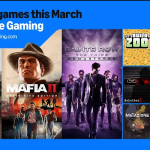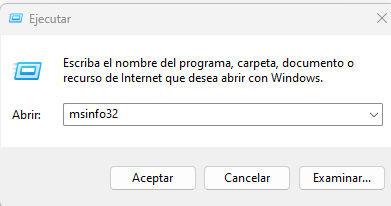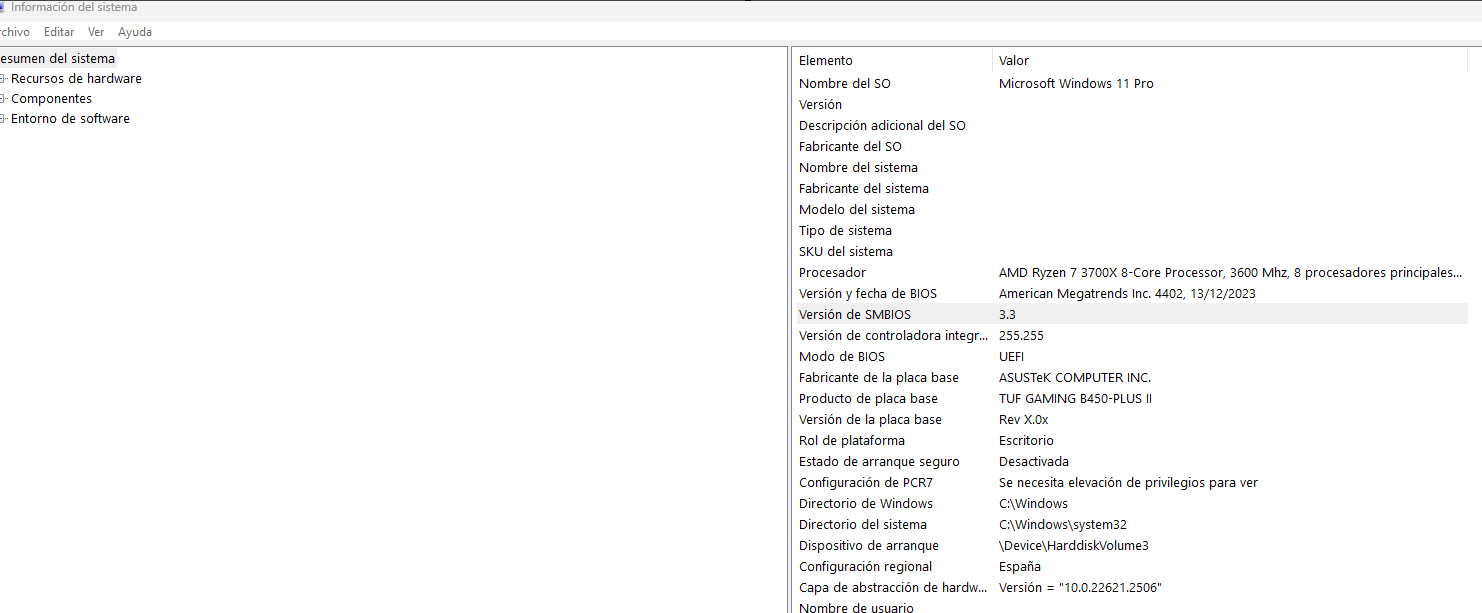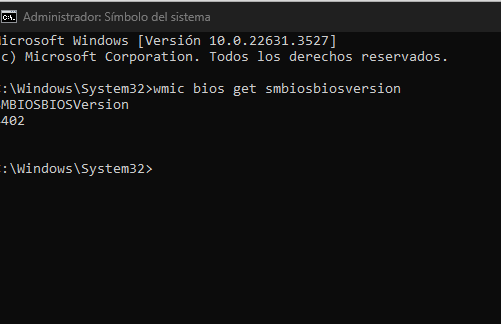Cómo verificar la versión de la BIOS en Windows
La BIOS, o Sistema Básico de Entrada/Salida, es un componente esencial de cualquier PC que arranca el sistema operativo y ayuda a gestionar la comunicación entre el sistema operativo y el hardware. A veces, es necesario actualizar la BIOS para mejorar la estabilidad del sistema, corregir errores o añadir nuevas funcionalidades. Aquí os explico cómo podeis verificar la versión de vuestra BIOS en Windows 10/11 de manera sencilla.
Paso 1: Utilizando la Información del Sistema
La forma más directa de verificar la versión del BIOS es a través de la Información del Sistema de Windows. Simplemente sigue estos pasos:
- Presiona la tecla de Windows + R para abrir el cuadro de diálogo Ejecutar.
- Escribe «msinfo32» y presiona Enter para abrir la Información del Sistema.
- En la sección Resumen del Sistema, busca la línea que dice «Versión/Fecha del BIOS». Aquí encontrarás el número de versión, el fabricante y la fecha de instalación del BIOS.
Paso 2: Utilizando el Símbolo del Sistema (CMD)
Otra opción es utilizar el Símbolo del Sistema para obtener la información del BIOS:
- Abre el menú Inicio y busca «Símbolo del Sistema».
- Haz clic derecho sobre él y selecciona «Ejecutar como administrador».
- En la ventana que aparece, escribe el comando de abajo y presiona Enter.
wmic bios get smbiosbiosversionEsto mostrará la versión del BIOS instalada en tu sistema.
Paso 3: Utilizando la Herramienta de Diagnóstico DirectX
Para los usuarios que prefieren una interfaz gráfica, la Herramienta de Diagnóstico DirectX puede ser útil:
- Presiona la tecla de Windows + R, escribe «dxdiag» y presiona Enter.
- En la herramienta que se abre, ve a la pestaña «Sistema» y busca la información del BIOS en la sección «Información del Sistema».
Con estos métodos, podrás verificar fácilmente la versión de tu BIOS y asegurarte de que tu sistema está actualizado. Recuerda que si decides actualizar el BIOS, debes seguir cuidadosamente las instrucciones del fabricante para evitar problemas con tu sistema. Algunas placas base se puede hacer mediante USB por ejemplo. Y siempre haz una copia de seguridad de los datos que tengas.
¡Compartir vuestros consejos o preguntas en los comentarios!
Hablo de videojuegos, cine, música, libros y otras pasiones que desde pequeño han formado parte de mi vida.
Creador de varias paginas webs desde que Internet era un bebé, un master en redes sociales. Y un apasionado de la tecnologia, puedo arreglarte el ordenador como a todos mis amigos y disfrutar con ello. En el mundo de las consolas desde 1990, coleccionistas de muchas cosas
Ya sea que seas un aficionado a la tecnología, un cinéfilo, un gamer o melómano ojala disfrutes de mi Multiverso
Descubre más desde El Multiverso de FeniXBMS
Suscríbete y recibe las últimas entradas en tu correo electrónico.